Kuten Windows-tietokone, myös Mac saa sinut tuntemaan ärsytystä hitaasta nopeudesta. Jos ajattelee itseäsi löytääksesi tapa puhdistaa Macisi kuin me, niin tulet oikeaan paikkaan. Seuraavassa kuvauksessa jaamme useita tapoja tyhjentää Mac Pro, Macbook, Macbook Air, Macbook Pro, iMac, Mac mini ja muut, ja macOS High Sierra on erittäin tuettu.
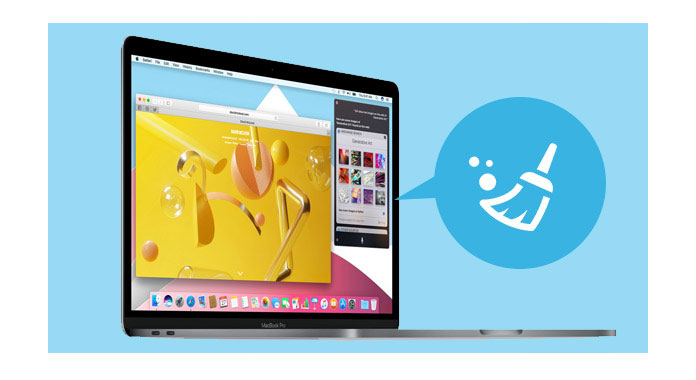
Vaikka Mac ei tarjoa sinulle erityisiä työkaluja Macin tyhjentämiseen, voit saada silti joitain puhdistusvinkkejä puhdistusprosessin suorittamiseksi itse.
Työpöytä on paikka, johon sijoitat sovelluksia tai tiedostoja aina. Joten tämän osan puhdistuksesta tulee suoraa ja helppoa.
Voit laittaa ei-toivotut tiedostot tai sovelluskuvaketta roskakoriin, jolloin työpöytä näyttää siistiltä ja vapauttaa enemmän tilaa.
Useimmille ihmisille Downloads-kansio on kaatopaikka, jossa tiedostopaalut ovat unohdettujen kassojen joukossa. Siirry Finderin "Lataukset" -kansioon> kirjoita levykuva hakukenttään> valitse "Levykuva" Lajit-otsikon alla> poista kaikki ladatut DMG-tiedostot, jotka vain vievät tilaa!
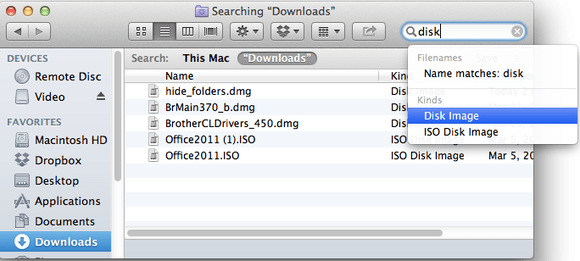
Kun saat yhden sähköpostin liitteenä, kuten PDF, ePub-kirjoja, Word-asiakirjoja, kuvia jne., Voit tehdä kaksoisnapsautuksen. Jos teet sen tarkalleen, tallensit liitteet Mail Downloads -kansioon piilotettuna kirjasto-tiedostoon. Niille, jotka olet lukenut ja et tarvitse liitteitä, mielestäni sinun on aika puhdistaa ne.
Valitse "Finder" -kohdassa "Siirry"> "Siirry kansioon"> Kirjoita tekstikenttään "/Library/Containers/com.apple.mail/Data/Library/Mail Downloads" löytääksesi sähköpostin lataukset.
Jos se ei toimi sinulle, käytä vain "Spotlight"> paina "Command-Space" nähdäksesi hakukentän ilmestyvän> kirjoita "Mail Downloads".
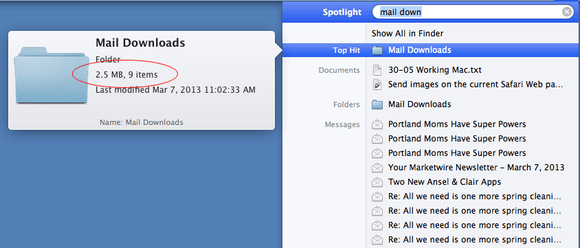
Kuten verkkovälimuisti, myös Mac tallentaa paljon tietoa, jonka avulla voit käyttää tietoja nopeasti ja vähentää tarvetta noutaa tietoja alkuperäisestä lähteestä uudelleen.
Valitse "Finder" -kohdassa "Siirry"> "Siirry kansioon"> Kirjoita "/ Kirjasto / Välimuistit" tarkistaaksesi ja puhdistaaksesi ei-toivottu välimuisti. Mutta yksi asia, sinun tulee huomata, että välimuistin tiedot voivat joskus vioittaa ja sinun on oltava varovainen puhdistaaksesi ne.
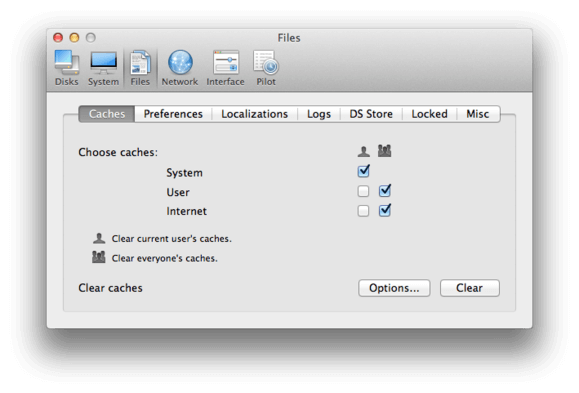
Edellä olevien tapojen avulla voit puhdistaa turhat tiedostot tai välimuistin helposti, mutta niitä ei välttämättä ole perusteellisesti tai pysyvästi. Ja jotkut tiedot tai välimuisti, jonka saatat hämmentää puhdistamisesta. Joten tässä, sinun on harkittava toinen tapa käyttää Mac-puhdistusaineita auttamaan sinua.
# 1. CCleaner - Roskakoritiedostojen puhdistaja
Linkki: https://www.piriform.com/ccleaner-mac
Hinta: Ilmainen
Review:
Löydä ja poista nämä tiedostot yhdellä napin painalluksella, jotta Mac voi toimia nopeammin. Nopeuta käynnistysaikaa aloitustuotteiden helpon hallinnan avulla.
Selvitä roskakori, väliaikaiset tiedostot ja kansiot, rikkoutuneet käyttöoikeudet ja paljon muuta.
Mainostajat ja verkkosivustot seuraavat käyttäytymistäsi verkossa evästeiden avulla, jotka pysyvät tietokoneellasi.
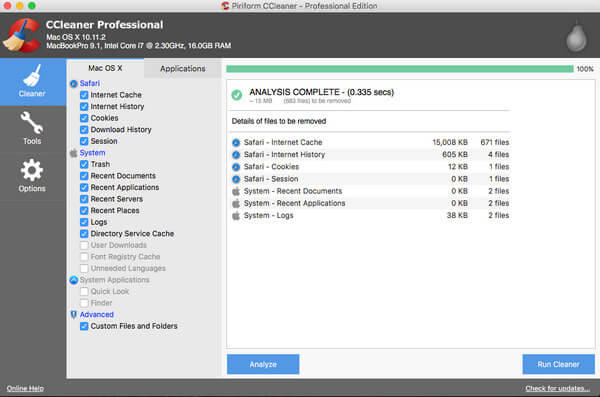
# 2. Disk Inventory X - Levynpuhdistaja Macille
Linkki: http://www.derlien.com/
Hinta: Ilmainen
Review:
Disk Inventory X on levyn käyttö-apuohjelma Mac OS X 10.3: lle (ja uudemmalle).
Tämä Mac-ohjelmisto näyttää tiedostojen ja kansioiden koot graafisella erityisellä tavalla.
Valintaluettelo voidaan avata valitsemalla valikkokohta tai käyttämällä lajilaskennan pikavalikkoa. Voit etsiä tiedostoja iTunesin kaltaisella hakuominaisuudella.
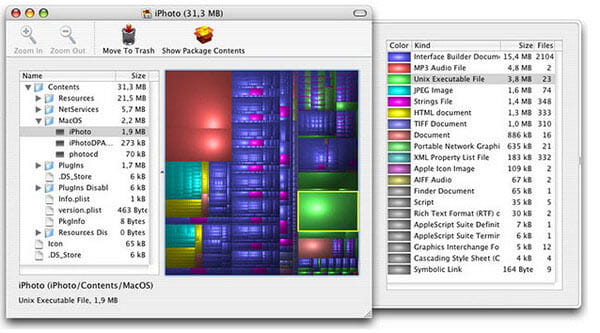
# 3. OnyX - Mac-korjaus ja -puhdistaja
Linkki: http://www.titanium.free.fr/onyx.html
Hinta: Ilmainen
Review:
Puhtaampi sovellus on yhteensopiva sekä PowerPC: n että Intel-prosessorien kanssa Mac OS X 10.2: lle (ja uudemmalle).
Varmista käynnistyslevyn tiedostojärjestelmän rakenne ja Puhdista järjestelmä, käyttäjä, Internet, fonttivälimuistit.
Korjaa levyn käyttöoikeudet ja tyhjennä roskakori.
Määritä tietyt järjestelmästä ja tietyistä sovelluksista piilotetut parametrit.
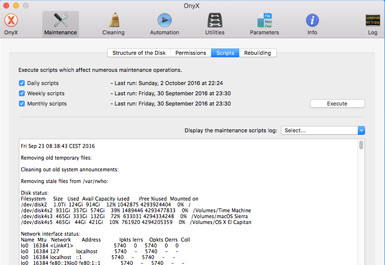
# 4. AVG Cleaner - Viruksenpuhdistin
Linkki: http://www.avg.com/us-en/avg-antivirus-for-mac
Hinta: Ilmainen
Review:
Tämä on paras reaaliajassa työskentelevä puhdistusaine, joka havaitsee ja poistaa paitsi Mac-spesifiset virukset ja vakoiluohjelmat, myös PC- ja mobiiliuhat.
Tämä sovellus, joka on yhteensopiva OS X 10.7: n tai uudemman kanssa, puhdistaa piilotettuja sotkuja, lokitiedostoja ja roskakorisisältöä.
Asukaskilpi toimii hiljaa taustalla.
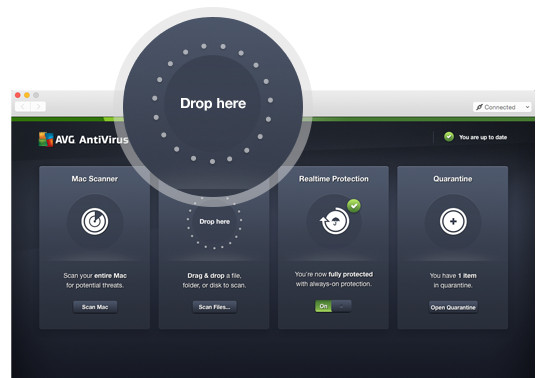
# 5. CleanMyMac 3 - Tietojen ja järjestelmän puhdistaja
Linkki: http://cleanmymac.com/
Hinta: $39.95
Review:
Tämä Mac-puhdistin skannaa Mac-tietokoneesi jokaisen tuuman ja näyttää jokaisen kansion roskat yksityiskohdissa, kuten iPhoto, System, iTunes, suuret tiedostot jne.
Tämä sovellus saa kaikki työkalut levyn korjaamiseksi, RAM: n vapauttamiseksi ja suorittimen skannaamiseksi puhdistusta varten.
Tämä puhdistaja tukee myös online-selaushistorian, Skype-keskustelujen ja historian puhdistamista.
Voit nollata ja poistaa laajennukset, widgetit, laajennukset jne. Macista.
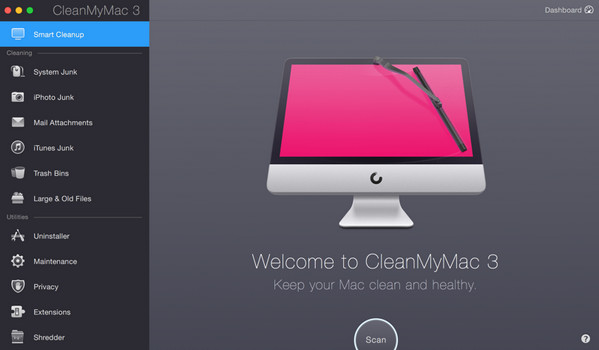
# 6. DaisyDisk - Tiedostmonitori ja poisto
Linkki: https://daisydiskapp.com/
Hinta: $9.99
Review:
Tämä puhdistin tekee paljon tilaa poistamalla vanhaa roskaa Mac OS X 10.10: n ja uudemmissa versioissa.
Reaaliaikaiset päivitetyt tiedot antavat sinulle loistavan yleiskuvan kaikista kytketyistä levyistä, olivatpa ne sitten Macintosh HD, Thunderbolt-levy, salama, verkkotallennus jne.
Se tarkkailee kyseisen tilan vieviä tiedostoja ja lopettaa ne sitten äärimmäisillä ennakkoluuloilla.
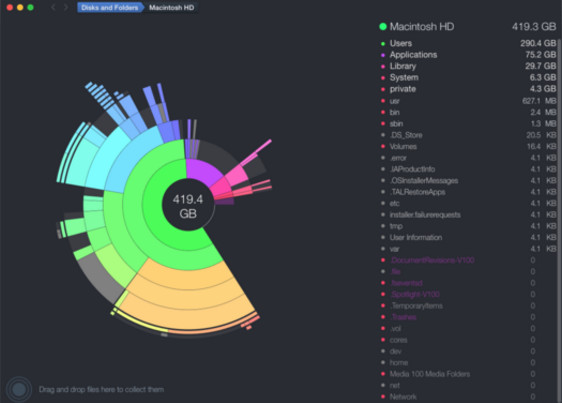
# 7. AppZapper - yksinkertaisempi Macin asennuksen poisto
Linkki: https://www.appzapper.com/
Hinta: $13
Review:
Se skannaa ja antaa sinun tarkastella kaikkia Mac OS X 10.62: n ja uudemman sovelluksia.
Puhdista ei-toivotut tiedot napsauttamalla sovellusta poistaaksesi roskapostitiedostot.
Se kokoaa ja luettelee kaikki liittyvät tiedostot, jotta voit poistaa ne kiintolevyltäsi yhdellä rinteellä. .
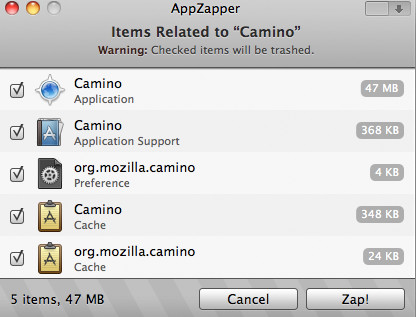
# 8. Dr. siivooja - Muisti ja levynpuhdistin
Linkki: https://itunes.apple.com/us/app/dr-cleaner-disk-memory-system-optimizer/id921458519?mt=12
Hinta: Ilmainen
Review:
Dr. Cleaner on ilmainen sovellus, joka tarjoaa muistin optimointia, levyn puhdistamista ja järjestelmän valvontaa pitämään Macisi optimoituna parhaan suorituskyvyn saavuttamiseksi.
Älykäs ja tarkka valinta kopioiden skannaamiseksi ja poistamiseksi Mac-käyttöjärjestelmässä, jossa on OS X 10.6.6 tai uudempi.
Suuret tiedostot ja roskapostitiedostot poistetaan helposti Mac-tietokoneeltasi.
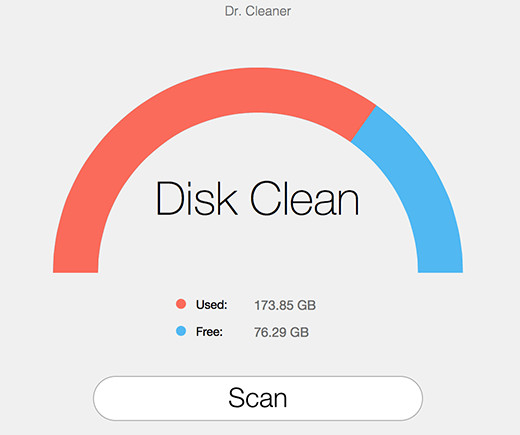
IPhonen käyttäjille voit silti käyttää iPhone-puhdistusaineet täällä puhdistaa ja hallita iPhoneasi.
Johtopäätös: tähän mennessä on jaettu tapoja nopeuttaa Mac-tietokoneesi. Riippumatta siitä, puhdistatko Macin manuaalisesti tai käytät Mac -puhdistusaineita, voit saavuttaa tavoitteesi.